品牌型号:联想异能者 Co50-b
系统:win10 1909 64位企业版
软件版本:Microsoft Word 2019 MSO 16.0
部分用户可能电脑型号不一样,但系统版本一致都适合该方法。
如何去除word文档的水印呢?下面跟大家了解一下word文档怎么去水印。
方法一:
打开word文档,进入设计页面

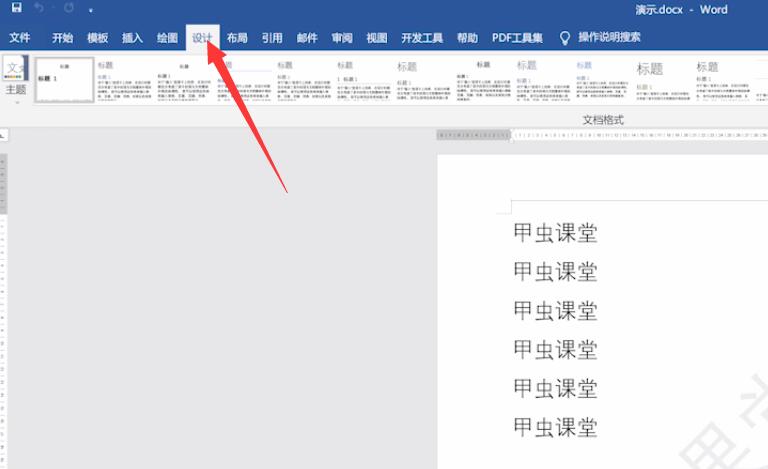
展开水印,最后点击删除水印即可
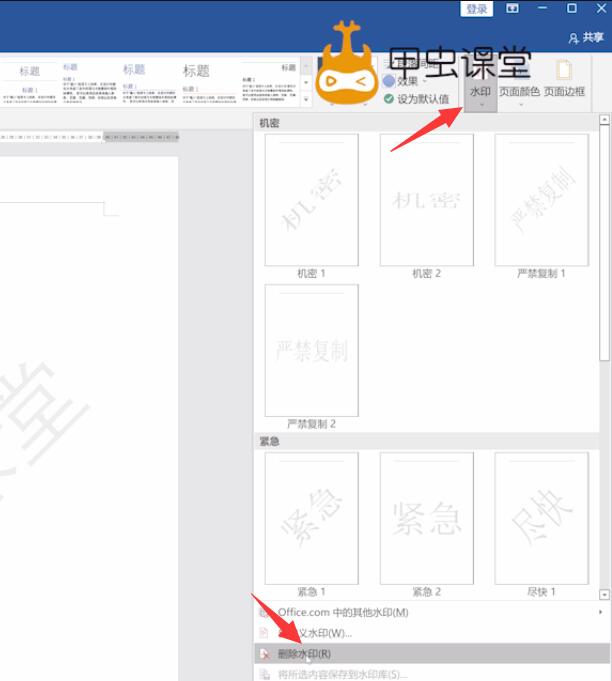
方法二:
打开word文档,进入页面后,双击页眉
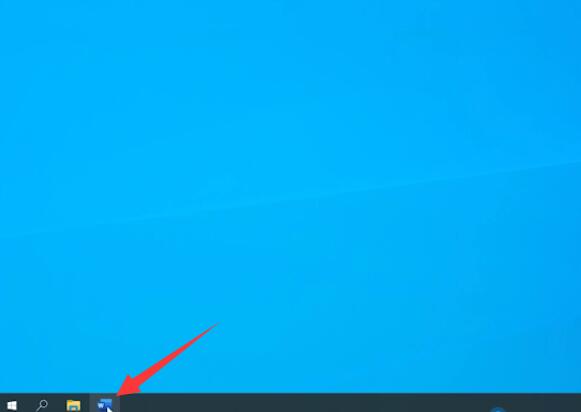
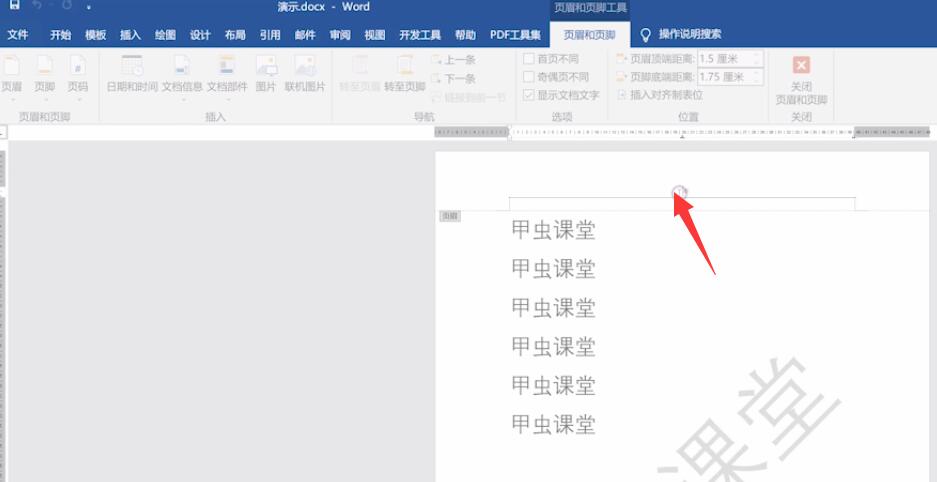
然后选中需要删除的水印,按下退格键,最后点击关闭页眉和页脚即可

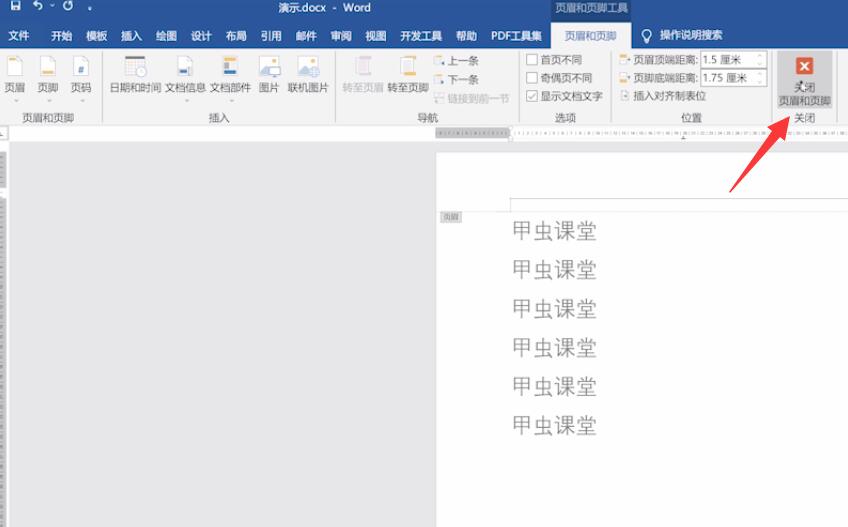
方法三:
打开word文档,进入设计页面,展开水印,选择自定义水印



勾选无水印,最后点击确定即可

总结:
方法一:
进入word文档设计页面
选择水印删除水印
方法二:
进入文档双击页眉
选水印按退格键关闭页眉和页脚
方法三:
进入文档设计展开水印选自定义水印
选择无水印确定









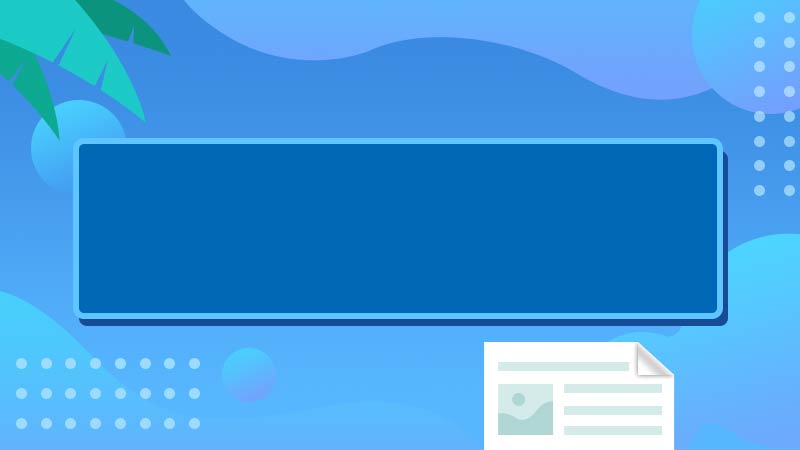
全部回复
